Samsung đã tiếp tục nâng cao trải nghiệm người dùng với phiên bản mới nhất của giao diện người dùng của mình – One UI 6.1, mang lại một loạt cải tiến và tính năng mới nhằm tăng cường sự tiện lợi và cá nhân hóa cho người dùng. Tuy nhiên, sau khi cập nhật lên One UI 6.1, một số người dùng đã báo cáo về tình trạng giật lag, làm giảm trải nghiệm sử dụng thiết bị của họ. May mắn thay, có một giải pháp khá đơn giản mà bạn có thể thực hiện để khắc phục vấn đề này, dưới đây sẽ là một vài giải pháp hướng dẫn cho mọi người.
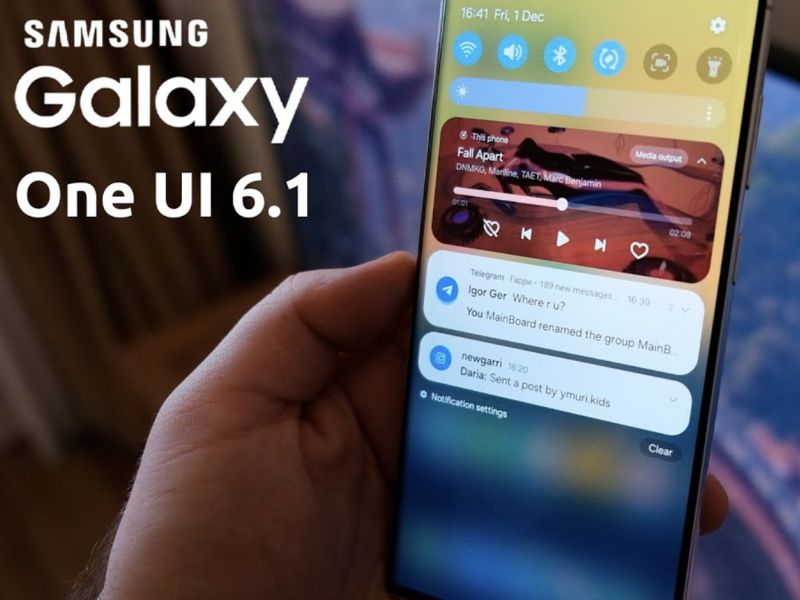
Một số tính năng mới của One UI 6.1
Một trong những cải tiến đáng chú ý nhất là giao diện người dùng được làm mới, mang lại một vẻ ngoài tinh tế và hiện đại hơn. Các biểu tượng, phông chữ và màu sắc đã được điều chỉnh để tạo nên một hình ảnh đồng nhất và dễ nhìn hơn, giúp người dùng dễ dàng tương tác và tìm kiếm thông tin hơn. Ngoài ra, việc tùy chỉnh giao diện cũng trở nên linh hoạt hơn, cho phép người dùng thể hiện cá tính của mình qua điện thoại.
Tính năng “Chế độ ban đêm” được cải thiện, giúp giảm ánh sáng xanh và bảo vệ mắt người dùng trong điều kiện ánh sáng yếu, là một ví dụ khác về sự cải tiến trên One UI 6.1. Bên cạnh đó, tính năng “Khả năng tiếp cận” cũng được mở rộng, hỗ trợ người dùng có nhu cầu đặc biệt tốt hơn với các tùy chọn như đọc màn hình, điều khiển bằng giọng nói, và nhiều hơn nữa.
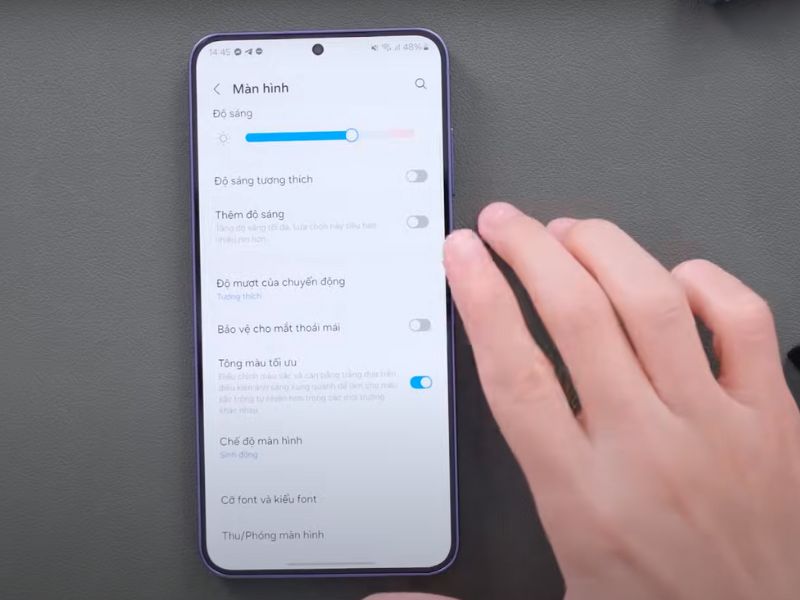
Các tính năng thông minh cũng là một điểm nhấn quan trọng của One UI 6.1. “Chế độ một tay” được cải thiện, giúp người dùng dễ dàng điều khiển điện thoại chỉ với một tay, là một tiện ích đặc biệt hữu ích trong thời đại điện thoại màn hình lớn như hiện nay. “Samsung DeX” cũng được cải tiến, cho phép người dùng kết nối điện thoại của mình với màn hình lớn và sử dụng như một máy tính để bàn, mở rộng khả năng làm việc và giải trí.
Tóm lại, One UI 6.1 mang lại một trải nghiệm người dùng mới mẻ và tiện lợi hơn với nhiều tính năng được cải tiến và thêm mới. Samsung đã chứng minh sự cam kết của mình trong việc cung cấp những cải tiến đáng giá, không chỉ về mặt công nghệ mà còn về cách thức người dùng tương tác và trải nghiệm với thiết bị của họ.
Cách Fix lỗi giật lag sau khi update One UI 6.1

One UI 6.1 mới có những tính năng hay ho tuy nhiên nó cũng có một vài lỗi nhỏ như bị tình trạng giật lag sau khi update làm giảm trải nghiệm sử dụng của mọi người. May thay có một giải pháp khá đơn giản mà bạn có thể thực hiện để khắc phục vấn đề này, dưới đây sẽ là một vài giải pháp hướng dẫn cho mọi người:
Bước 1: Truy cập Galaxy Store trên thiết bị của bạn. Galaxy Store là nơi bạn có thể tìm thấy mọi thứ từ ứng dụng, trò chơi cho đến các công cụ cải thiện hiệu suất cho thiết bị Samsung của mình. Mở ứng dụng Galaxy Store từ màn hình chính hoặc menu ứng dụng.
Bước 2: Tìm kiếm và cài đặt Good Guardians. Trong Galaxy Store, sử dụng thanh tìm kiếm để nhập “Good Guardians” – một bộ sưu tập các công cụ bảo trì do chính Samsung phát triển, thiết kế để giúp điện thoại của bạn hoạt động ở hiệu suất tối ưu. Sau khi tìm thấy, nhấn vào kết quả và chọn “Cài đặt” để tiến hành tải về và cài đặt ứng dụng.
Bước 3: Kích hoạt Galaxy App Booster từ Good Guardians. Khi đã cài đặt xong Good Guardians, mở ứng dụng này và tìm đến phần “Galaxy App Booster”. Ứng dụng này giúp tối ưu hóa tất cả các ứng dụng trên thiết bị của bạn, làm giảm tình trạng giật, lag sau khi cập nhật. Nhấn vào “Tối ưu ngay” để bắt đầu quá trình.
Sau cùng, sau khi quá trình tối ưu hóa hoàn tất, bạn sẽ nhận thấy sự cải thiện đáng kể về hiệu suất trên thiết bị của mình. Để duy trì hiệu suất tối ưu, hãy lặp lại quá trình này sau mỗi lần cập nhật OTA hoặc ít nhất một lần mỗi tuần. Điều này sẽ giúp đảm bảo rằng thiết bị của bạn luôn hoạt động mượt mà, không bị giật lag hay khựng hình, mang lại trải nghiệm người dùng tốt nhất có thể.


